Comment bloquer un site Web non destiné aux adolescents dans Google Chrome / Safari
- 06 mars 2020
- 1156 aime
Si vous êtes un parent, vous devez être conscient que votre enfant peut facilement rencontrer du contenu adulte sur une tablette ou un smartphone avec un système d'exploitation Android. Les applications sur Google Play, les films et les résultats de recherche Google peuvent afficher des images que vous ne voulez pas que vos enfants les voient. Même si vous recherchez un mot-clé, par exemple "petit", les images et les sites Web apparaissent sur la première page de la recherche Google. La bonne nouvelle est que vous pouvez les limiter. En tant que parent, nous remettons parfois notre téléphone à notre enfant pour le garder content tout en faisant des courses. Si vous êtes quelqu'un qui fait cela, vous devriez sérieusement envisager de mettre des restrictions sur votre téléphone.
À vrai dire, il existe différentes façons de bloquer les sites pour adultes. Et pour vous aider, nous avons répertorié les meilleurs et les plus fiables moyens de bloquer les sites Web pour adultes dans Google Chrome.
- Activez Google SafeSearch
- Ajoutez des restrictions sur Google Chrome
- Utilisez les restrictions de Google Play
- Bloquer les sites Web pour adultes sur un Mac
- Installez l'application de contrôle parental
1. Activez Google SafeSearch
Le moyen le plus simple de bloquer le porno sur Android peut être d'activer la fonction Google SafeSearch. SafeSearch bloque les images et vidéos inappropriées ou explicites de la recherche Google. Il fournit une couche supplémentaire de protection contre les contenus nuisibles. Cette fonction peut être activée et désactivée dans n'importe quel navigateur Web. Une fois configurés, les vidéos, images et sites Web potentiellement dangereux ne peuvent pas naviguer sur Internet et dans le Play Store.
Définir votre moteur de recherche en Google. Vérifiez les paramètres des navigateurs que vos enfants utilisent (Chrome, Safari, Internet Explorer, Firefox, etc.) et assurez-vous qu'ils utilisent Google comme moteur de recherche par défaut. (Sur un iPhone, accédez à Paramètres sur votre iPhone, faites défiler vers le bas et appuyez sur Safari. Sélectionnez ensuite Google dans le moteur de recherche. Dans Chrome, appuyez ou cliquez sur les trois points en haut ou en bas de l'écran.)
Activez SafeSearch. Ouvrez votre application Google sur votre téléphone mobile (vous devrez peut-être d'abord la télécharger). Appuyez sur l'icône d'engrenage, faites défiler vers le bas et appuyez sur Paramètres de recherche. Ensuite, sous Filtres SafeSearch, appuyez sur " Filtres SafeSearch". Sur les ordinateurs de bureau et portables, accédez à www.google.com et cliquez sur Paramètres en bas à droite. Cliquez sur Paramètres de recherche. cochez la case d'« Activer SafeSearch » puis défilez en bas de la page, cliquez sur « Enregistrer »".
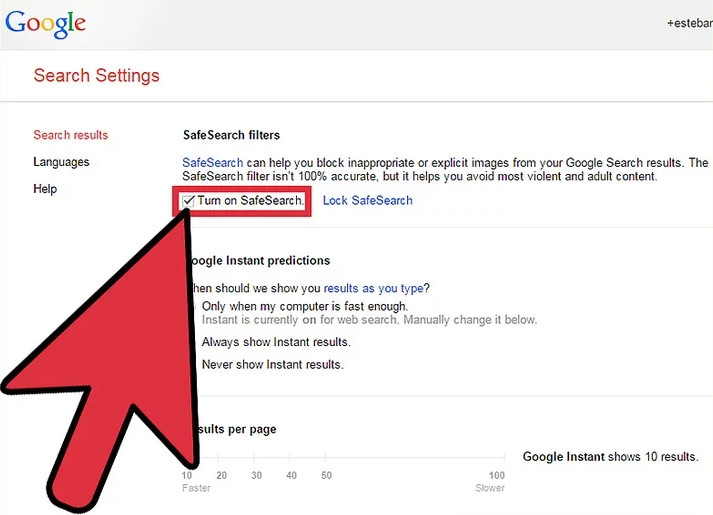
2. Ajoutez des restrictions sur Google Chrome
Si vous ne voulez tout simplement pas choisir l'un des outils tiers disponibles, vous avez des options gratuites. Vous pouvez facilement bloquer un site Web pour adultes à l'aide de la fonction de restriction de Google Chrome. Tout ce que vous avez à faire est d'ajouter manuellement les URL de sites Web que vous souhaitez bloquer. Suivez les étapes comme suit:
Étape 1: Ouvrez Google Chrome et accédez aux paramètres en appuyant sur l'icône à 3 points en haut à droite. Maintenant, accédez simplement à Avancé >> Système >> Ouvrir les paramètres du proxy.
Étape 2: Une fois que la fenêtre " Propriétés Internet " s'affiche, accédez à l'onglet " Sécurité ". Sélectionnez le bouton " Sites restreints ". Appuyez sur l'option " Sites ".
Étape 3: Cela ouvrira une nouvelle fenêtre pop-up pour les sites restreints. Il ne vous reste plus qu'à fournir manuellement toutes les URL de sites Web pour adultes que vous souhaitez bloquer. Appuyez maintenant sur l'option " Ajouter".
Étape 4: Maintenant, enregistrez simplement toutes les modifications que vous avez apportées et rouvrez Google Chrome. Le site Web pour adultes est terminé.
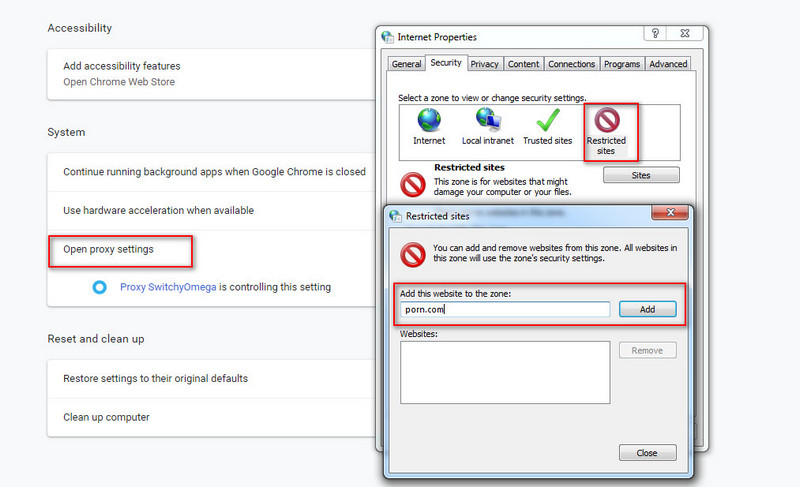
3. Utilisez les restrictions de Google Play
Si vous activez la restriction Google Play sur leurs appareils Android, les enfants ne pourront pas télécharger des applications, des jeux et d'autres ressources Web qui ne conviennent pas à leur âge. Tout d'abord, vous devez sélectionner l'icône Google Play Store dans la liste des applications sur les appareils pour enfants.
Ensuite, vous devez ouvrir "Paramètres". Appuyez sur l'icône de menu dans le coin supérieur gauche de l'écran d'accueil du Play Store et sélectionnez "Paramètres" dans la fenêtre qui s'ouvre. Sur l'écran "Paramètres", vous devez sélectionner "Contrôle parental".
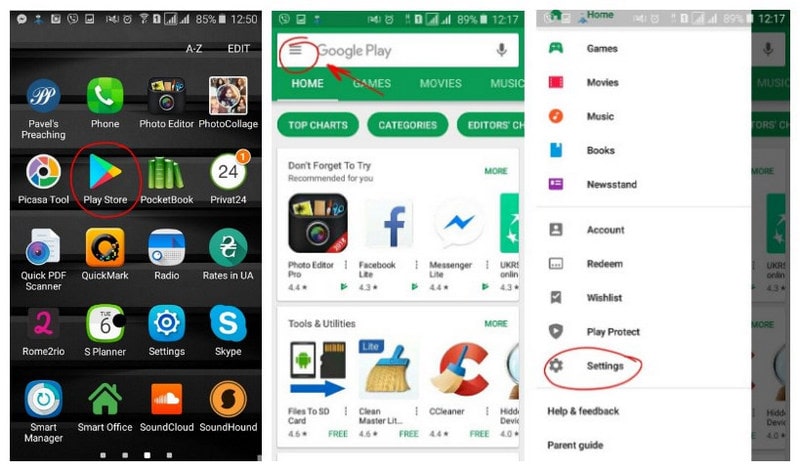
Après avoir enregistré vos modifications, accédez à l'écran Contrôle parental où vous devez activer la fonction. Il vous sera alors demandé de créer un code PIN et de bloquer le contenu. Avec ce code PIN, votre enfant n'aura pas accès au contenu inapproprié. Utilisez cette option pour modifier le contrôle parental de ce compte. Ne donnez pas à votre enfant un code PIN. Vous pouvez ensuite définir des restrictions en fonction des taux d'âge pour chaque catégorie.
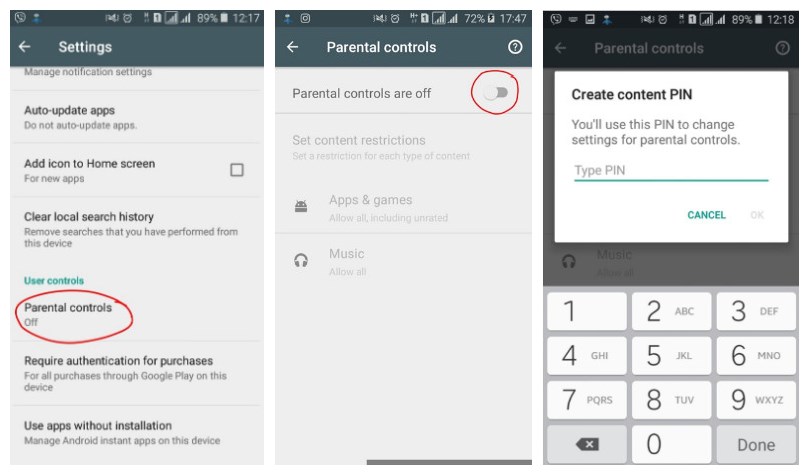
4. Bloquez les sites Web pour adultes sur un Mac
Étape 1: cliquez sur le menu Apple. C'est l'icône en forme de pomme en haut à gauche de l'écran.
Étape 2: cliquez sur Paramètres système. Cette option est en haut du menu déroulant.
Étape 3: Cliquez ensuite sur "Contrôle parental". C'est un symbole jaune avec un adulte et un enfant.
Étape 4: Cliquez sur l'icône de verrouillage en bas à gauche de la fenêtre. Saisissez votre mot de passe administrateur. Vous pouvez utiliser ce mot de passe pour vous connecter à votre Mac.
Étape 5: Cliquez sur "OK". Cela déverrouillera l'application de contrôle parental. Cliquez sur le nom d'un utilisateur. Les noms d'utilisateur se trouvent dans la partie gauche de cette fenêtre. Il doit s'agir d'un utilisateur pour lequel vous souhaitez restreindre la navigation.
Étape 6: Cliquez sur l'onglet "Web". Cliquez ensuite sur le bouton "Essayer de restreindre l'accès à la page adulte". en haut de la fenêtre . Cette option empêche le contenu adulte évident d'apparaître dans Safari.
Étape 7: Enfin, cliquez à nouveau sur l'icône de verrouillage. Ensuite, les modifications sont enregistrées.
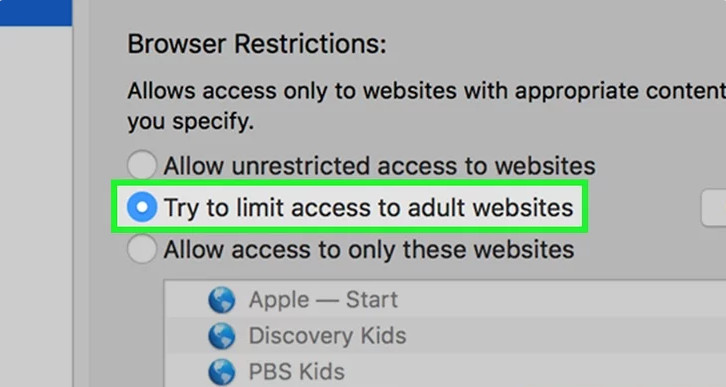
5. Installez l'application de contrôle parental
Parfois, les méthodes ci-dessus deviennent quelque peu inefficaces. Des applications telles que le navigateur sécurisé peuvent être désinstallées, les paramètres OpenDNS peuvent être réinitialisés à leurs paramètres d'origine et d'autres appareils de blocage peuvent être contournés, désinstallés ou tout simplement inefficaces contre les nouveaux sites Web et formulaires de contenu. Alors, que devez-vous faire pour protéger vos enfants et vos proches?
PanSpy, un fournisseur professionnel de solutions de surveillance spécialisé dans les applications de surveillance pour les utilisateurs de smartphones, vous aide à accéder aux contacts, appels, SMS, emplacement, photos et à plusieurs applications sociales comme WhatsApp, Skype, Facebook, Instagram, Snapchat, Line, Kik , Tinder, Hangouts, etc. Avec cette solution de contrôle parental ultime, vous pouvez suivre et contrôler à distance les activités des enfants sur leurs appareils Android en seulement trois étapes. Voici comment cela fonctionne:
Étape 1: créer un compte PanSpy
Cliquez sur le bouton "Inscrivez-vous". Saisissez votre adresse e-mail authentique et créez un compte. Vous recevrez un email de confirmation pour activer votre compte. Suivez ensuite les instructions de configuration pour terminer le processus de configuration suivant.
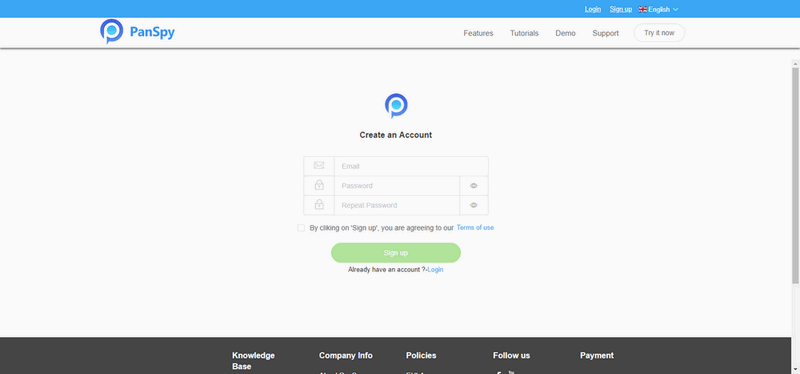
Conseil: nous proposons une version d'essai gratuite de 3 jours. La version d'essai ne peut accéder qu'à trois fonctions, à savoir les listes d'appels, la localisation GPS et les contacts.
Étape 2: installez l'application PanSpy
Deux versions sont actuellement disponibles: la version Premium et la version Ultimate. Choisissez simplement l'abonnement dont vous avez besoin. Dès que vous vous êtes inscrit avec succès au service, vous recevrez un lien de téléchargement pour télécharger et configurer l'application PanSpy. Téléchargez l'application et installez-la sur l'appareil cible. Connectez-vous à votre compte PanSpy et suivez les instructions pour définir et accorder l'autorisation à l'application d'accéder aux données sur le téléphone surveillé.
Étape 3: démarrer la surveillance sur le périphérique cible
Après avoir terminé le processus de configuration sur l'appareil cible, vous devrez retourner sur votre ordinateur (ou votre propre appareil mobile) pour afficher les données surveillées. Vous pouvez accéder à tout moment aux données du panneau de commande. Lorsque vous accédez au tableau de bord ou au panneau de commande pour la première fois, la synchronisation de toutes les données de l'appareil surveillé met un certain temps. Toutes les fonctionnalités prises en charge sont répertoriées sur le panneau de commande afin que vous puissiez cliquer sur chaque catégorie pour afficher les données. Pour synchroniser les dernières données de l'appareil cible, cliquez simplement sur le bouton Actualiser. Notez également que PanSpy ne peut pas synchroniser les dernières données si l'appareil cible est éteint ou n'est pas connecté à Internet.
Vous pouvez maintenant consulter les photos / vidéos que votre enfant a téléchargées sur Internet, suivre l'historique du navigateur Internet et définir un avertissement par mot-clé pour le porno / la drogue ou d'autres choses auxquelles vous ne voulez pas que votre enfant ait accès. Vous pouvez définir la limite de temps d'utilisation du téléphone sur le téléphone. Par exemple, le téléphone est configuré pour se verrouiller après 23 heures. Avec le moniteur PanSpy, vous pouvez même suivre l'emplacement en temps réel.
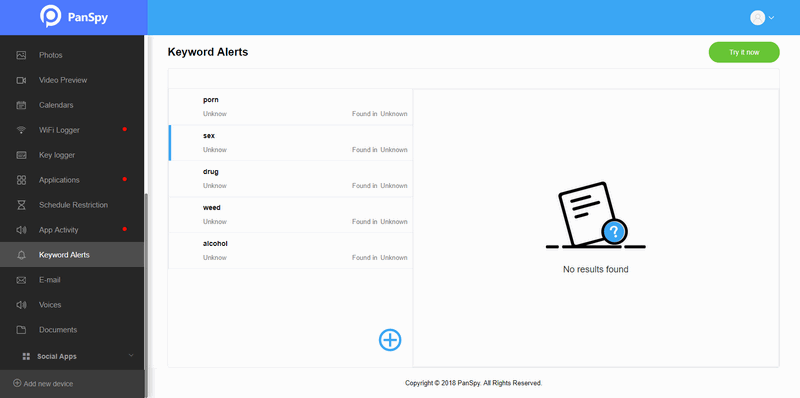
En conclusion
Après avoir lu cet article, vous devez savoir clairement comment bloquer facilement les sites Web pour adultes. Bloquer le contenu réservé aux adultes n'est pas une tâche compliquée si vous suivez les instructions étape par étape appropriées. Cet article explique en détail comment bloquer au mieux le contenu réservé aux adultes. La meilleure façon de bloquer le contenu pour adultes est d'utiliser PanSpy - l'application de contrôle parental la plus fiable. Essayez cette bonne application de contrôle parental pour bloquer le contenu pour adultes!
Alerte: Toutes les applications ou tous les outils présentés dans cet article ne peuvent être utilisés qu'à des fins légales. Veuillez suivre les conditions d'utilisation et le contrat de licence utilisateur final (CLUF) avant d'essayer l'une de ces conditions. Les conséquences d'une mauvaise utilisation doivent être supportées par l'utilisateur.
Activez l'essai gratuit de 3 jours
Cliquez sur le bouton ci-dessous pour enregistrer un compte PanSpy. Connectez-vous ensuite à l'appareil cible et démarrez un essai gratuit de 3 jours. Découvrez les fonctions payantes.
Connectez-vous